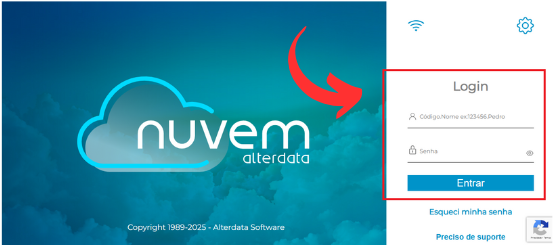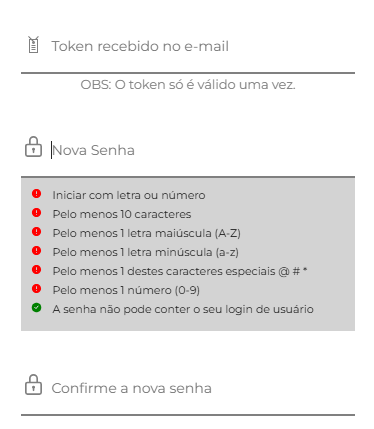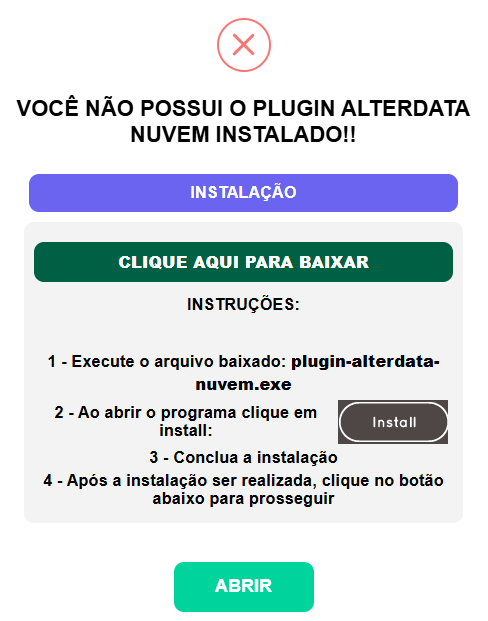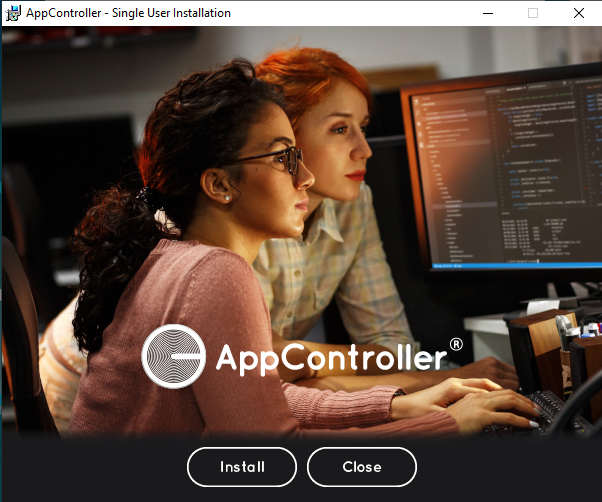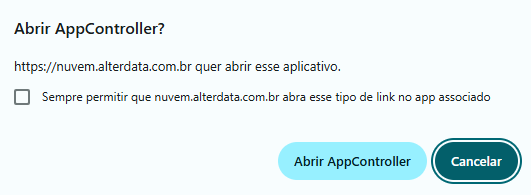Acesso Windows
Este guia oferece orientações detalhadas para acessar o Ambiente Nuvem Alterdata a partir de computadores com sistema operacional Windows® .
Versões Suportadas:
- Windows 11 Professional and Enterprise (64-bit)
- Windows 10 Professional and Enterprise (32-bit/64-bit)
- Windows 7 Professional, Ultimate, and Enterprise (32-bit/64-bit)
Clique aqui para se direcionar aos tópicos principais deste artigo:
Dica: você está fora do Brasil ou
EUA e precisa acessar a nuvem? Consulte o tópico Acessar o Sistema Fora do Brasil e EUA!
Primeiro Acesso na Nuvem
Ao conectar seu ambiente Nuvem pela primeira vez
- Acesse o endereço nuvem.alterdata.com.br.
- Preencha suas informações de Login e clique em Entrar.
O usuário e a senha do primeiro acesso em seu ambiente Nuvem serão enviados ao e-mail principal cadastrado no contrato com a Alterdata.
- Por tratar-se do primeiro acesso, você deverá redefinir sua senha através de um token enviado ao seu e-mail e preencher a nova senha da tela abaixo:
Fique atento às regras que a senha precisa atender descritas no quadro abaixo.
- Após criar sua nova senha, retorne ao endereço inicial nuvem.alterdata.com.br e informe seu usuário e nova senha.
Este usuário e a senha são diferentes das credenciais utilizadas para abrir os demais sistemas da Alterdata, como Pack, Shop, Bimer. Saiba mais.
- Usuário pronto! Agora, sendo a primeira vez que acessa a Nuvem da Alterdata neste computador, realize os passos abaixo:
Conectar por uma Máquina Nova
Ao acessar a Nuvem da Alterdata pela primeira vez em um computador ou após realizar alguma formatação ou limpeza nele, será solicitado o download do NuvemApp, um plugin que auxilia na sua conexão com nosso ambiente!
- Acesse o endereço nuvem.alterdata.com.br.
- Preencha suas informações de Login e clique em Entrar.
- Será apresentada esta mensagem solicitando instalação:
- Clique em Clique aqui para baixar.
- Execute o arquivo e clique em Install.
- Após a instalação, clique em Close e recarregue a página (pode apertar F5 em seu teclado oara isso!).
- Na página do site nuvem.alterdata.com.br, informe seu usuário e senha novamente e clique em Entrar.
- Clique em Abrir AppController.
Para evitar ser questionado novamente sobre esta ação, marque a opção Sempre permitir a abertura.
Plugin Instalado! Concluídos os passos, a tela com suas aplicações será exibida.
Agora, precisamos realizar algumas configurações necessárias. Consulte o tópico Realizar Configurações.